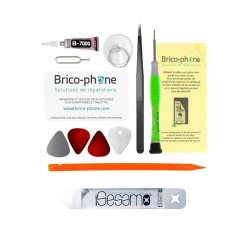Changement de batterie sur iPad 3
Attention à ne pas rallumer votre iPad en cours de réparation : si vous appuyez par inadvertance sur le bouton power lors de la réparation vous ne pourrez plus l'éteindre et donc endommagerez sérieusement votre ipad. Nous vous conseillons donc d'effectuer la réparation sur votre iPad dont la batterie est complètement déchargée et qui par conséquent s'est éteint automatiquement.
 Diagnostic
Diagnostic
› Votre iPad 3 ne tient plus la charge
› La batterie de votre iPad est endommagée
Pour effectuer cette réparation, vous avez besoin de :

ETAPE 1 : Les outils nécessaires et les accessoires conseillés
Avant de commencer toute réparation, nous vous conseillons fortement de vous munir des outils ci-contre ainsi que d'une paire de lunettes de protection pour éviter toutes projections d'éclats de verre.


ETAPE 2 : Précautions particulières
Avant de décoller la vitre, attention à ne pas endommager les quelques nappes qui sont collées entre la vitre et le châssis. 1 - Les deux nappes du haut placées de chaque côté de la caméra facetime spécifiques aux modèles 3G 3 - La nappe wifi placée en bas à droite du bouton home
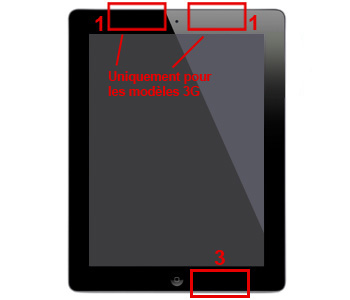

ETAPE 3 : Chauffer la colle
Faire chauffer le coussin au micro-ondes pendant une ou deux minutes et placer le quelques instants sur le bord de la vitre brisée afin de faire "fondre" la colle.


ETAPE 4a : Décoller la vitre
A l'aide du iSesamo, glisser délicatement l'outil entre la vitre et le joint afin de décoller la vitre. Attention le joint est fragile, veiller à ne pas l'endommager avec l'outil. Attention à ne pas trop enfoncer le iSesamo, vous risquez de toucher les bords du LCD et de l'endommager.


ETAPE 4b : Décoller la vitre
Soulever délicatement au fur et à mesure en veillant à ne pas tirer sur une nappe.
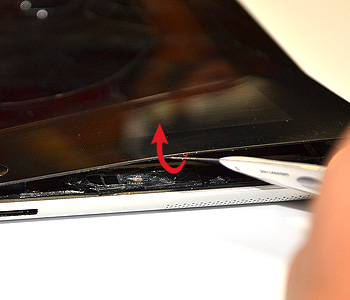

ETAPE 5a : Placer des médiateurs
Au fur et à mesure du décollement de la vitre, glisser des médiateurs pour éviter que la vitre ne se recolle après votre passage. Attention à ne pas trop enfoncer les médiateurs au risque d'endommager les bords du LCD.
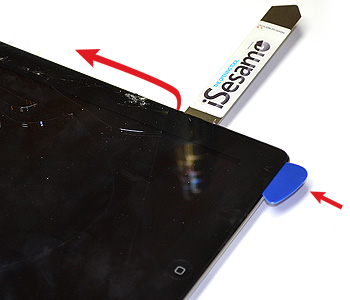

ETAPE 5b : Placer des médiateurs
Eviter de placer un médiateur en bas à gauche, la nappe de la vitre est reliée à la carte mère à ce niveau.
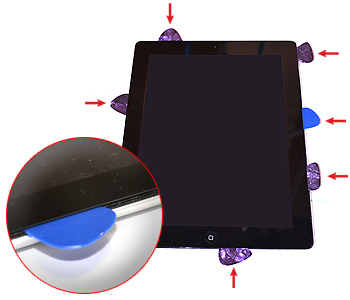

ETAPE 6a : Retirer la vitre tactile
Ouvrir délicatement la vitre tactile comme une page de livre de la droite vers la gauche.


ETAPE 6b : Retirer la vitre tactile


ETAPE 6c : Retirer la vitre tactile
A l'aide d'un cutter, découper la nappe de la vitre tactile située en bas à gauche en veillant toujours à ne pas toucher au LCD.


ETAPE 7a : Retirer le LCD
A l'aide d'un tournevis cruciforme, ôter les 4 vis entourées en jaune qui se trouvent dans chaque angle du LCD


ETAPE 7b : Retirer le LCD
Soulever la dalle LCD de la même manière que la vitre. Attention à ne pas toucher le LCD avec vos doigts, le tenir sur la tranche. Attention également aux éventuels éclats de verre sur le LCD qui pourrait le rayer irréversiblement.


ETAPE 7c : Retirer le LCD


ETAPE 7d : Retirer le LCD
A l'aide d'un cutter, retirer l'adhésif qui maintient la nappe du LCD à son connecteur.


ETAPE 7e : Retirer le LCD
A l'aide du iSesamo, soulever le connecteur du LCD. Dégager la nappe en la tirant doucement. Le LCD est maintenant libéré.


ETAPE 8a : Retirer le reste de nappe de la vitre tactile
A l'aide d'un cutter, retirer l'adhésif qui maintient les deux connecteurs de la vitre à leur nappe


ETAPE 8b : Retirer le reste de nappe de la vitre tactile
A l'aide du iSesamo ou d'un levier, soulevez les deux connecteurs de la nappe.
Retirer la nappe en tirant doucement et décoller-la du châssis jusqu'à l'endroit où elle a été coupée à l'étape 6
Retirer la nappe en tirant doucement et décoller-la du châssis jusqu'à l'endroit où elle a été coupée à l'étape 6


ETAPE 9a : éconnecter la nappe jack
Retirer délicatement l'adhésif qui maintient les deux connecteurs.


ETAPE 9b : éconnecter la nappe jack
A l'aide du iSesamo ou d'un levier, soulevez les deux connecteurs de la nappe.


ETAPE 9c : éconnecter la nappe jack
Retirer la nappe en tirant doucement.


ETAPE 10 : Dévisser le connecteur de la batterie
Retirer la vis entourée en rouge. C'est à cet endroit que la batterie est reliée à la carte mère
.jpg)

ETAPE 11a : Retirer les connecteurs en bas de la carte mère
Retirer délicatement l'adhésif noir qui maintient les trois connecteurs.


ETAPE 11b : Retirer les connecteurs en bas de la carte mère
Déconnecter le câble coaxial wifi (1), le connecteur du haut parleur externe (2) et le connecteur de la nappe dock (3).
.jpg)

ETAPE 12a : Décoller la batterie
Oter les 3 vis entourées en rouge qui maintiennent le bas de la carte mère. CAS N°1 La partie au dessus de la carte mère correspond au bloc dédié à la fonction 3G de l'iPad. En laissant les deux vis qui maintiennent cette partie en place, vous évitez de démonter cette partie. C'est le cas de ce tutoriel. CAS N°2 La partie au dessus de la carte mère (en haut à droite sur la photo) est vide, votre iPad est un iPad wifi seulement. Dans ce cas, la carte mère peut être totalement retiré


ETAPE 12b : Décoller la batterie
La carte mère peut être soulevée à l'aide d'un levier à partir du bas. Maintenez-la décoller du châssis afin de ne pas la chauffer lors de l'étape suivante.


ETAPE 12c : Décoller la batterie
Chauffer le dos de la batterie à travers la coque afin de faire fondre la colle qui la maintient.


ETAPE 12d : Décoller la batterie
A l'aide d'un iSesamo ou d'une spatule plastique, décoller au fur et à mesure les trois parties de la batterie.


ETAPE 12e : Décoller la batterie


ETAPE 13 : Poser la nouvelle batterie
Avant de repositionner la batterie de remplacement, placer des bandes d'adhésif double face extra fort afin de bien maintenir la batterie sur la coque. ⇒ Suivre le tutoriel à l'envers pour remonter votre iPad. Vous pouvez également vous aider du tutoriel dédié au remplacement de la vitre pour le remontage.















 Contact
Contact FAQ
FAQ Blog
Blog Diagnostic
Diagnostic